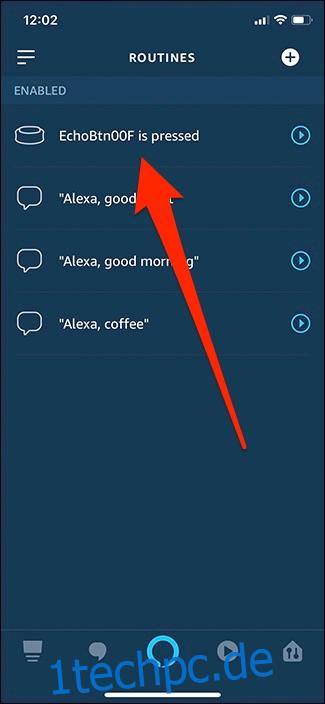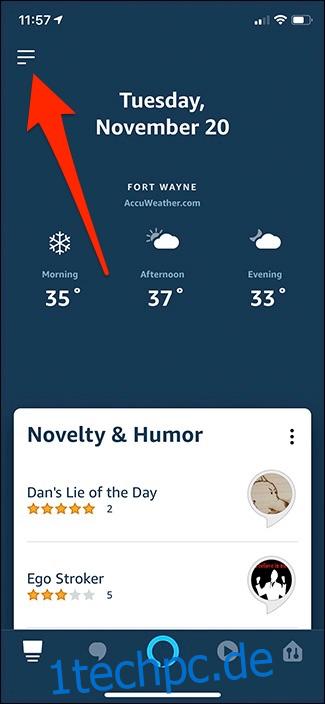Echo-Tasten gibt es schon seit einiger Zeit, aber erst vor kurzem hat Amazon die Möglichkeit hinzugefügt, sie zur Steuerung Ihrer Smarthome-Geräte zu verwenden. Mit dieser neuen Funktion können Sie Ihren Echo-Tasten Routinen zuweisen, sodass Sie im Wesentlichen mehrere Smarthome-Geräte gleichzeitig mit nur einem Tastendruck steuern können. So richten Sie alles ein.
Bevor Sie beginnen, geht diese Anleitung davon aus, dass Ihre Echo-Tasten bereits betriebsbereit sind. Wenn sie noch nicht mit Ihrem Echo gekoppelt sind, haben wir eine Anleitung, die Sie durch den Vorgang führt.
Um einer Smarthome-Aufgabe einen Echo-Button zuzuweisen, müssen Sie eine Alexa-Routine erstellen. Wenn Sie mit Routinen nicht vertraut sind, haben wir eine praktische Anleitung zur Einrichtung. Sie folgen denselben Anweisungen, wenn Sie Ihre Echo-Schaltfläche integrieren, jedoch mit einem kleinen Unterschied.
Tippen Sie auf dem Startbildschirm der Alexa-App zunächst auf die Menüschaltfläche in der oberen linken Ecke des Bildschirms.
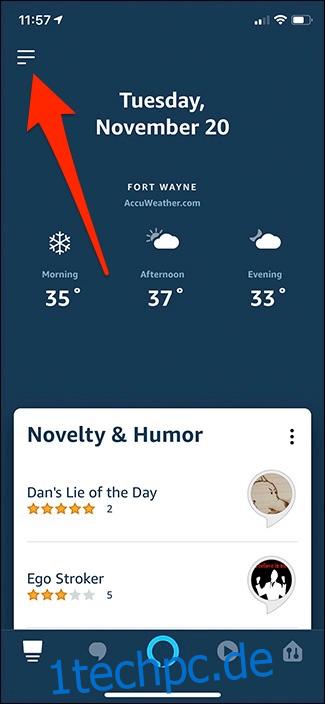
Wählen Sie „Routinen“ aus der Liste der Optionen.
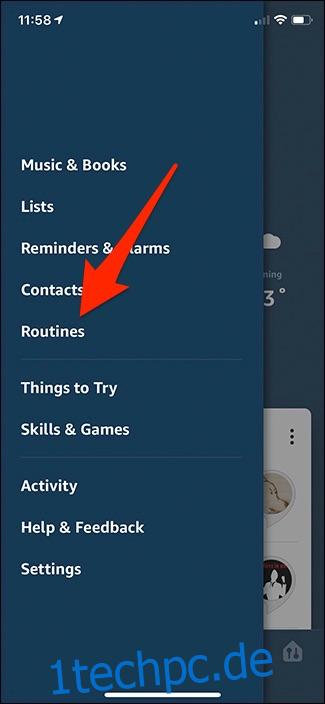
Tippen Sie auf die Schaltfläche „+“ in der oberen rechten Ecke, um eine neue Routine zu erstellen. Leider können Sie eine vorhandene Routine nicht bearbeiten, um Ihre Echo-Schaltfläche hinzuzufügen.
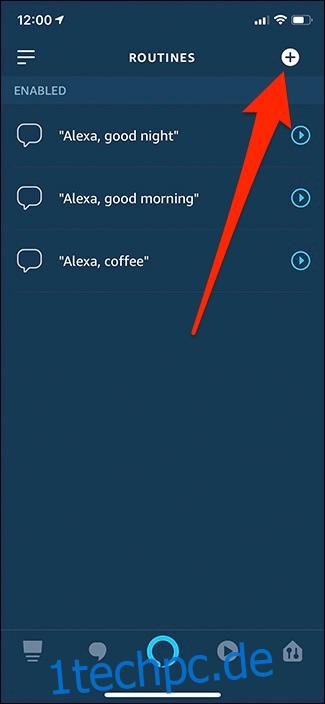
Wählen Sie oben „Wenn dies passiert“ aus.
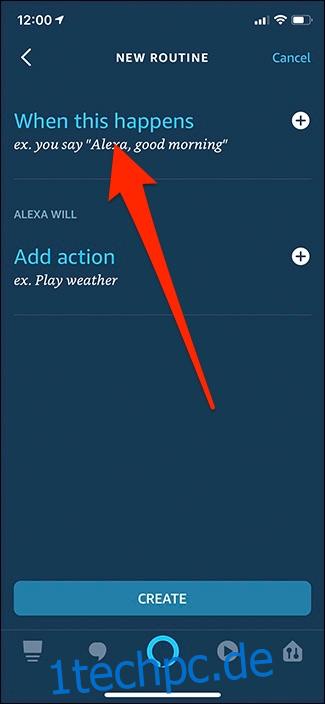
Tippen Sie auf die Option „Echo-Taste“.
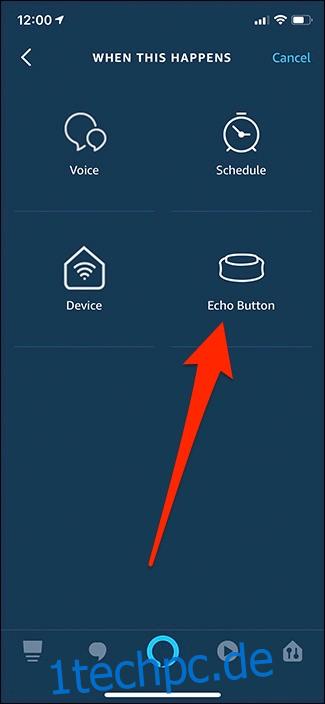
Drücken Sie Ihre Echo-Taste und tippen Sie dann unten in der App auf „Hinzufügen“.
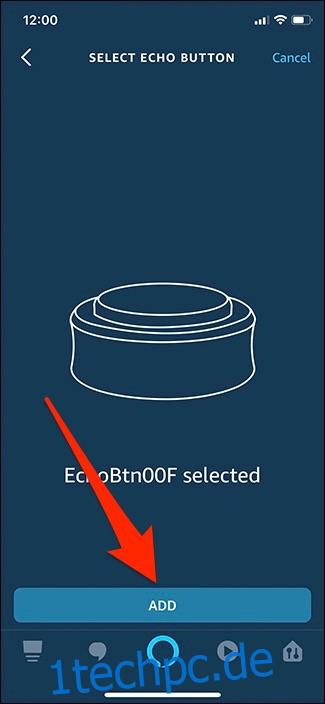
Als Nächstes wählen Sie aus, was passiert, wenn Sie Ihre Echo-Taste drücken. Tippen Sie auf die Option „Aktion hinzufügen“.
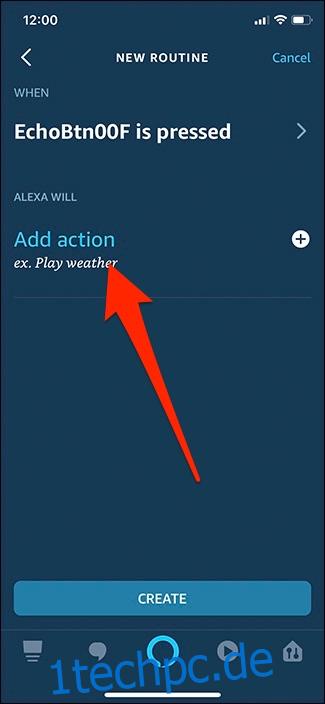
Mit dem Echo Button können Sie alle möglichen Dinge steuern, auch Nicht-Smarthome-Aufgaben. In dieser Anleitung konzentrieren wir uns auf Smarthome. Tippen Sie also in der Liste der Optionen auf „Smart Home“.
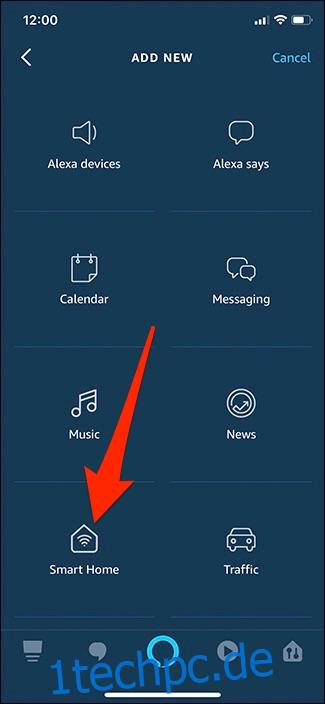
Sie können ein einzelnes Gerät, mehrere Geräte gleichzeitig oder eine von Ihnen eingerichtete Szene steuern.
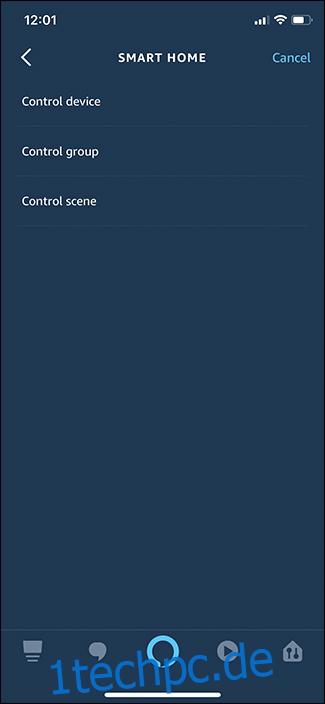
Ich möchte mein gesamtes Unterhaltungssystem durch Drücken der Echo-Taste ausschalten können, also wähle ich die „TV“-Szene aus, die ich mit meinem Logitech Harmony Hub erstellt habe.
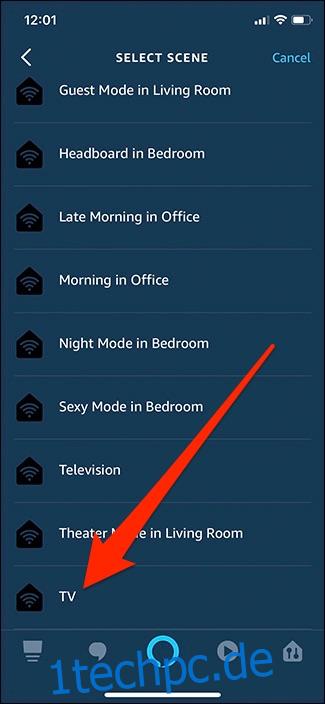
Wählen Sie aus, was die Echo-Taste tun soll, wenn sie gedrückt wird. In diesem Fall möchte ich, dass es mein Unterhaltungssystem ausschaltet. Also tippe ich auf den Kippschalter, um „Aus“ auszuwählen.
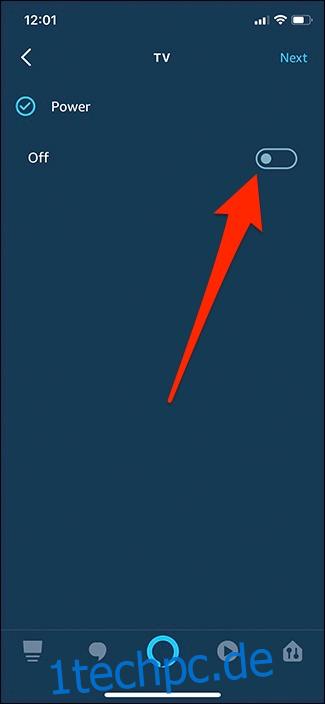
Danach kann ich eine weitere Aktion hinzufügen, wenn ich möchte, aber ich bin damit zufrieden. Tippen Sie unten auf „Erstellen“, wenn Sie alles eingerichtet haben.
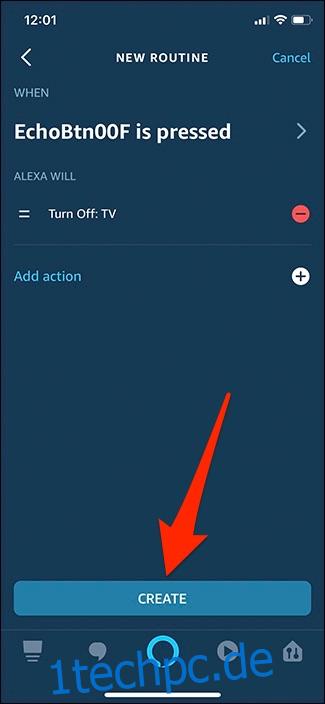
Ihre neue, von der Echo-Taste gesteuerte Alexa-Routine wird jetzt in der Liste der bestehenden Routinen angezeigt und ist einsatzbereit!